
Existem muitos aplicativos de recuperação de dados Android disponíveis para Mac, mas eles não são construídos da mesma maneira. Eles diferem em desempenho, recursos, preço, design e muitos outros elementos que podem ser difíceis de acompanhar, a menos que você já tenha usado muitos aplicativos de recuperação (como nós).
Então, decidimos compilar as 7 melhores ferramentas de recuperação para Android e classificá-las para você. Cada entrada possui um resumo fácil de entender e uma lista detalhada de prós e contras, fornecendo a essência de cada aplicativo sem que você precise baixá-los ou usá-los!
Índice
Comparação Rápida de Software de Recuperação de Dados Android
Para sua conveniência, preparamos esta tabela de comparação rápida, resumindo as principais características das melhores ferramentas de recuperação de dados do Android disponíveis para usuários de Mac.
| Versão gratuita | Suporte Android | Suporte Mac | Preço | |
|---|---|---|---|---|
| Disk Drill para Mac | + | Android 2.3+ | Mac OS X 10.15.7+ | $89,00/vitalício (inclui licenças para macOS e Windows) |
| iMyFone D-Back para Android | + | Android 2.0 + | Mac OS X 10.9+ | $29,99/mês, 39,99/ano, 49,99/vitalício |
| iMobie PhoneRescue | + | Android 4.0+ | Mac OS X 10.8-12 | $45,99/ano, $59,99/vitalício |
| Tenorshare UltData para Android | + | Android 5.0+ | Mac OS X 10.8+ | $55,95/mês, $59,95/ano, $69,95/vitalício |
| Wondershare Dr.Fone | + | Android 2.1+ | Mac OS X 10.8+ | $56,95/mês, $59,95/ano, $69,95/vitalício |
| Aiseesoft Android Data Recovery | + | Android 2.3+ | Mac OS X 10.13+ | $30/mês, $60/ano, $144/vitalício |
| DroidKit | + | Android 6.0+ | Mac OS X 10.13+ | $39,99/mês, $45,99/ano, $59,99 |
Para ajudá-lo a tomar uma decisão informada, convidamos você a ler o restante do artigo, onde discutimos os prós e contras de cada solução de software. Esta análise detalhada fornecerá todas as informações necessárias para selecionar a ferramenta mais adequada para suas necessidades de recuperação de dados Android no Mac.
Melhores Ferramentas para Recuperação de Dados Android no Mac
Para realizar a recuperação de arquivos do Android no seu Mac com sucesso, você precisa usar as melhores ferramentas disponíveis e iniciar o processo de recuperação o mais rápido possível. Para economizar seu tempo, reunimos os melhores aplicativos de software de recuperação de Android e descrevemos os prós e contras de cada um.
1. Disk Drill
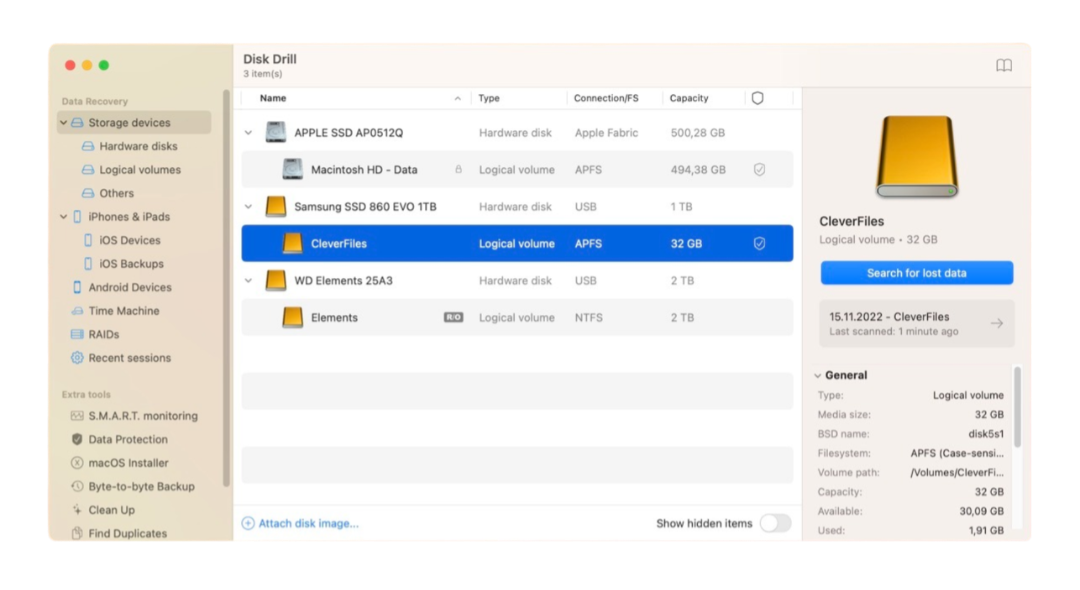
Disk Drill é um dos aplicativos de recuperação de dados mais conhecidos desta lista. É um aplicativo popular tudo-em-um que pode restaurar dados tanto de dispositivos iOS quanto de dispositivos Android com root, assim como de qualquer dispositivo de armazenamento padrão—como HDDs, SSDs, pen drives USB, cartões de memória (incluindo cartões SD ou microSD comumente usados em dispositivos Android). Ele tem a melhor interface e experiência de usuário entre os aplicativos desta lista, e oferece alguns dos nossos recursos favoritos.
Por exemplo, o Disk Drill possui a melhor ferramenta de Visualização entre seus concorrentes, pois é capaz de exibir uma ampla variedade de tipos de arquivos – incluindo vídeos que você pode realmente assistir na íntegra. Ele também possui um recurso único e poderoso (e, em muitos casos, necessário) chamado “Recuperação Avançada de Câmera”, que emprega uma operação de recuperação especial que garante que os vídeos restaurados possam ser reproduzidos, mesmo que seus dados de arquivo estejam fragmentados.
As únicas desvantagens do aplicativo são que ele é incapaz de escanear dispositivos Android sem root e oferece apenas uma assinatura de licença vitalícia. Você também não pode recuperar dados com o teste gratuito, mas pode usá-lo para escanear seu dispositivo e visualizar seus dados o quanto quiser — revelando exatamente quais arquivos são recuperáveis.
- Excelente interface e experiência do usuário (não apenas entre aplicativos de recuperação móvel, mas também entre aplicativos de recuperação de dados em geral)
- Muitos recursos avançados de recuperação
- ACR garante que os vídeos recuperados sejam realmente reproduzíveis (ou pelo menos melhora as chances)
- Disk Drill suporta nativamente mais assinaturas de arquivos do que a maioria de seus concorrentes
- A ferramenta de visualização é uma das melhores do mercado – suporta a maioria dos tipos de arquivos conhecidos e pode até reproduzir vídeos completos
- Um aplicativo e uma licença cobrem vários dispositivos – não apenas Android (por exemplo, HDDs, SSDs, pen drives USB, dispositivos iOS, etc.)
- Não há recuperação de dados gratuita na versão para Mac (mas você pode escanear e visualizar seus dados gratuitamente para verificar a recuperabilidade)
- Se estiver escaneando diretamente o disco do Android, e não o cartão SD, o Disk Drill requer acesso root (como a maioria dos aplicativos de recuperação de Android)
2. iMyFone D-Back
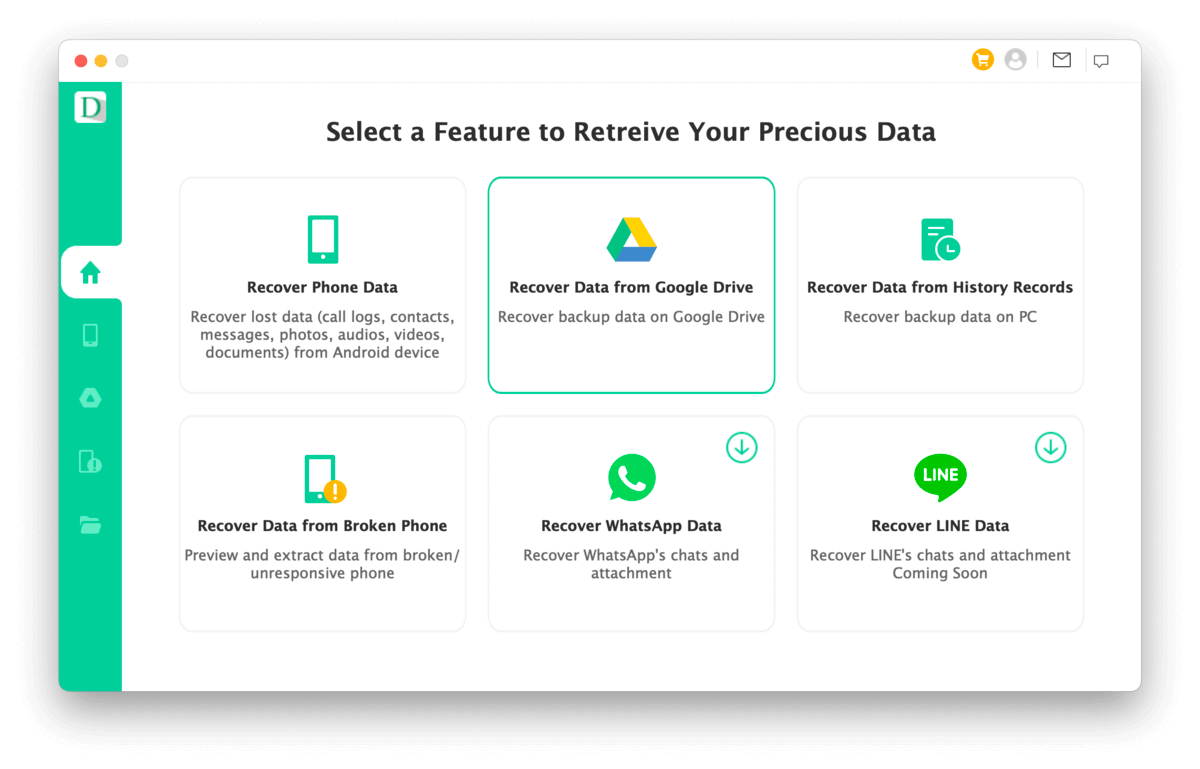
iMyFone D-Back é uma “suite” de recuperação acessível para dispositivos Android. Ela fornece várias ferramentas para diferentes necessidades e cenários, como restaurar arquivos de um telefone quebrado, utilizar arquivos de backup móvel do seu computador e recuperar dados do WhatsApp e LINE. É um aplicativo muito abrangente, mas há alguns problemas que queremos abordar.
Primeiro, os pontos positivos: No geral, o iMyFone D-Back tem muito a oferecer. Ele pode escanear seu dispositivo Android mesmo que ele não esteja com root e descobrimos que é capaz de restaurar alguns arquivos deletados. A interface do aplicativo poderia ser melhor projetada, mas é simples e amigável para iniciantes. Os dados encontrados também são exibidos como miniaturas por padrão, facilitando a navegação. Ele pode até mesmo restaurar arquivos diretamente para o seu dispositivo (ou para o seu computador), o que não é uma característica comum.
No entanto, não conseguimos fazer o módulo de recuperação do Google Drive funcionar, e a recuperação do LINE acabou sendo um recurso “em breve” (no momento da redação). A recuperação de telefones quebrados também é limitada a modelos específicos de smartphones Android, e “brickar” seu dispositivo é uma possibilidade se você não souber o que está fazendo. Para a maioria dos usuários, recomendamos focar nas ofertas principais do iMyFone D-Back.
- Pode restaurar dados diretamente para o dispositivo
- O aplicativo guia os usuários pelo processo passo a passo
- Pode encontrar arquivos excluídos mesmo sem root
- Miniaturas de visualização são exibidas por padrão
- Várias opções de recuperação
- Um dos aplicativos mais acessíveis desta lista, tanto no preço mensal quanto vitalício
- O módulo do Google Drive não permitiu que fizéssemos login devido a um aviso de segurança
- Apesar das opções serem exibidas, a recuperação do WhatsApp requer downloads adicionais e a recuperação do LINE ainda não está disponível
- A interface poderia ser muito mais simples com suas ferramentas limitadas
3. iMobie PhoneRescue
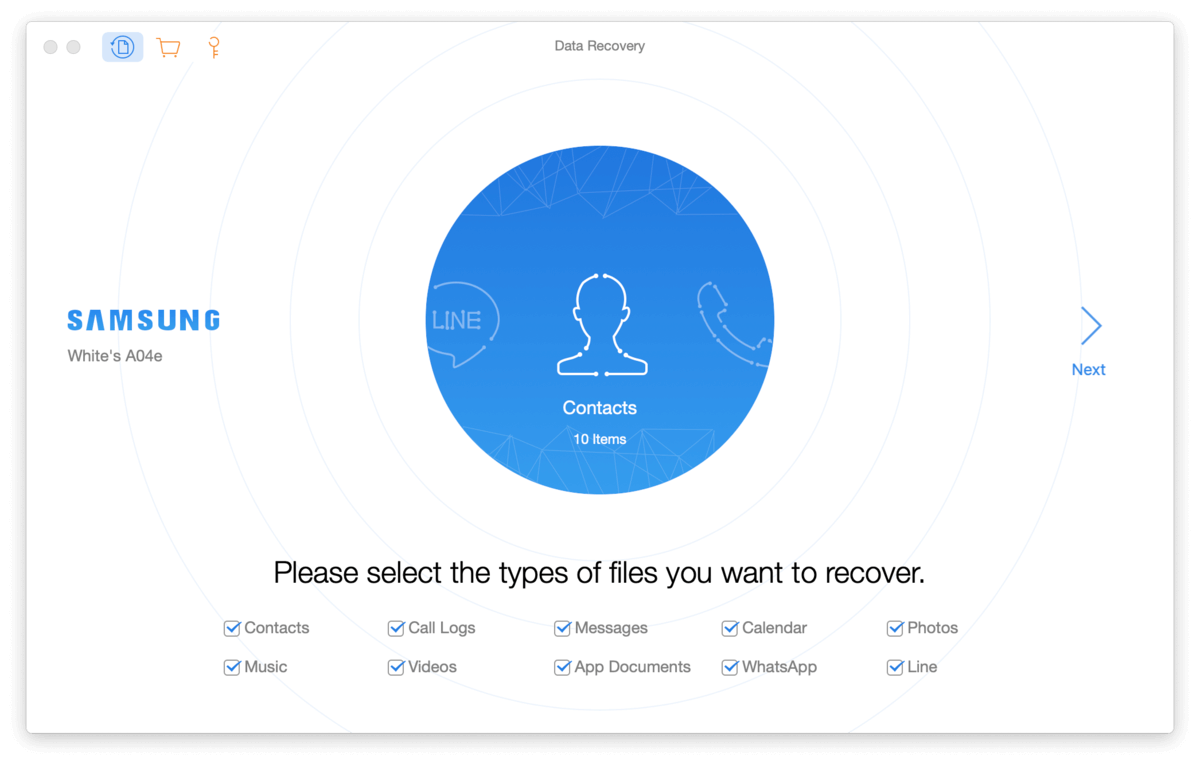
iMobie PhoneRescue é um aplicativo de recuperação móvel popular e muito amigável para iniciantes. Ele possui vários recursos excelentes, como um kit de ferramentas root embutido (use com discrição; não funciona sempre), a capacidade de salvar dados restaurados diretamente no dispositivo, além de recuperação dedicada para WhatsApp e LINE. Ele também oferece recursos únicos que o colocaram no topo da lista, como a capacidade de recuperar dispositivos Android e iOS, além de uma garantia de devolução do dinheiro em 60 dias (que eles realmente cumprem em cada caso).
Nossa primeira linha de elogios vai para sua interface, que é uma das melhores desta lista. Os usuários essencialmente passam por um assistente de recuperação passo a passo com instruções simples, simplificando todo o processo. As pré-visualizações dos seus dados são exibidas automaticamente como miniaturas, facilitando a localização do que você deseja recuperar.
No entanto, a capacidade do aplicativo para recuperar arquivos era severamente limitada sem root, e seu toolkit de root não funcionou em nossos dispositivos; dispositivos mais antigos com versões anteriores do Android OS podem ter mais sorte. Você também não pode distinguir se os arquivos escaneados foram realmente excluídos ou se o aplicativo simplesmente encontrou arquivos existentes (não excluídos). Se você puder fazer root no seu dispositivo, a garantia de reembolso faz do PhoneRescue uma boa opção para experimentar—especialmente se você também possuir dispositivos iOS.
- Experiência muito simples e otimizada graças ao design da interface
- Pode escanear dispositivos Android sem acesso root (recuperabilidade limitada)
- Oferece a opção de salvar dados recuperados diretamente no dispositivo (por exemplo, restaurar mensagens perdidas diretamente no aplicativo Mensagens)
- Funciona em dispositivos iOS e Android
- Possui ferramenta de root embutida (use a seu próprio critério; nem sempre funcionará)
- Você pode visualizar seus dados
- Oferece garantia de reembolso de 60 dias
- Os arquivos recuperáveis são bastante limitados sem root
- Não há uma distinção clara se os arquivos restaurados foram realmente deletados ou se simplesmente encontrou arquivos existentes (não deletados) no dispositivo
- O escaneamento do nosso dispositivo sem root apenas encontrou nossos registros de chamadas, mensagens e calendário—nenhuma foto, vídeo ou arquivo de áudio
- Não há oferta de preços mensais
4. Tenorshare UltData para Android
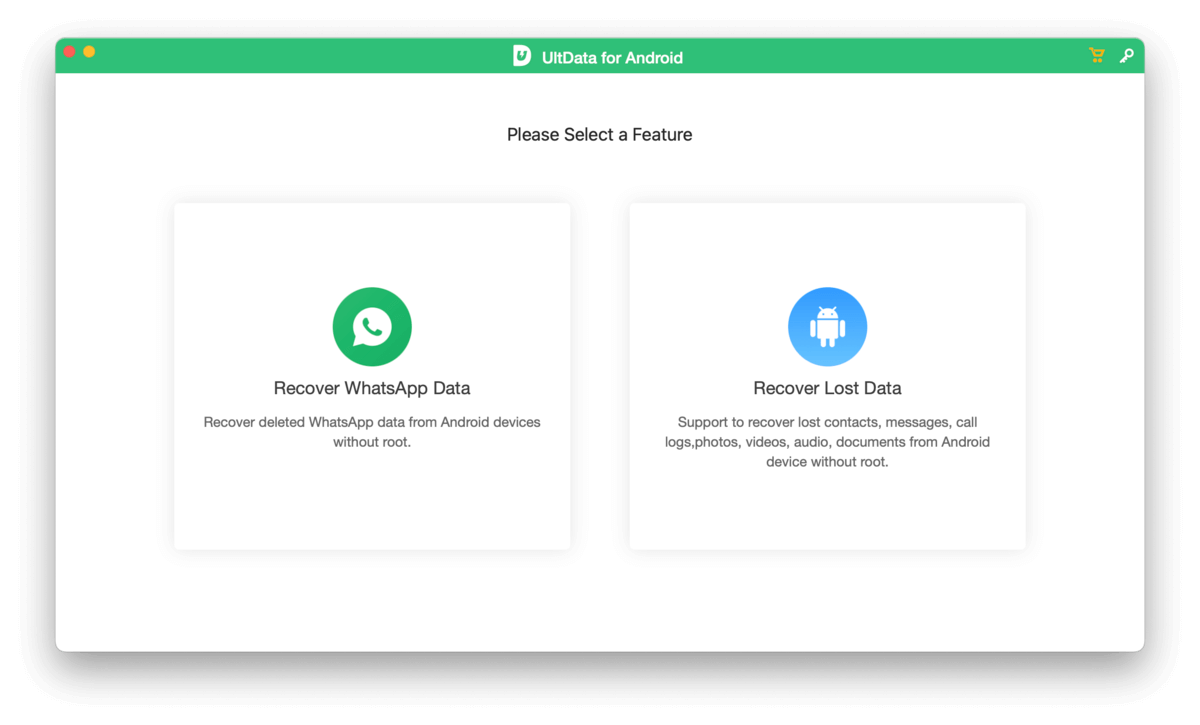
Tenorshare UltData é um nome conhecido e respeitado no mercado de software de recuperação de dados. O design do aplicativo de recuperação para Android reflete essa experiência; é rápido e leve (usando apenas cerca de 100MB+ em arquivos de instalação), e é extremamente simplificado e fácil de usar. Ele pode verificar e restaurar dados de dispositivos não rooteados, embora com limitações, e o processo é mais direto do que muitas das ferramentas nesta lista (que apresentam múltiplas janelas pop-up durante o uso).
Houve críticas negativas em relação ao atendimento ao cliente do Tenorshare UltData, e o aplicativo é, no geral, mais caro em comparação com nossas outras opções. No entanto, a versão de teste gratuita deve lhe dar uma boa ideia se ele é capaz ou não de recuperar os dados que você precisa antes de se inscrever.
Recomendamos apenas criar um backup do disco do seu Android com antecedência, considerando que você pode ter dificuldade em obter ajuda se algo der errado.
- Design de interface extremamente simples e eficaz
- Consegue restaurar alguns dados sem acesso root (mas o root é necessário para uma recuperação mais profunda)
- Compatível com a maioria dos telefones e tablets Android modernos
- Leve e rápido
- Falta de suporte ao cliente
- A recuperação do WhatsApp está “em breve” até o momento desta redação
- Mais caro em comparação
5. Wondershare Dr.Fone
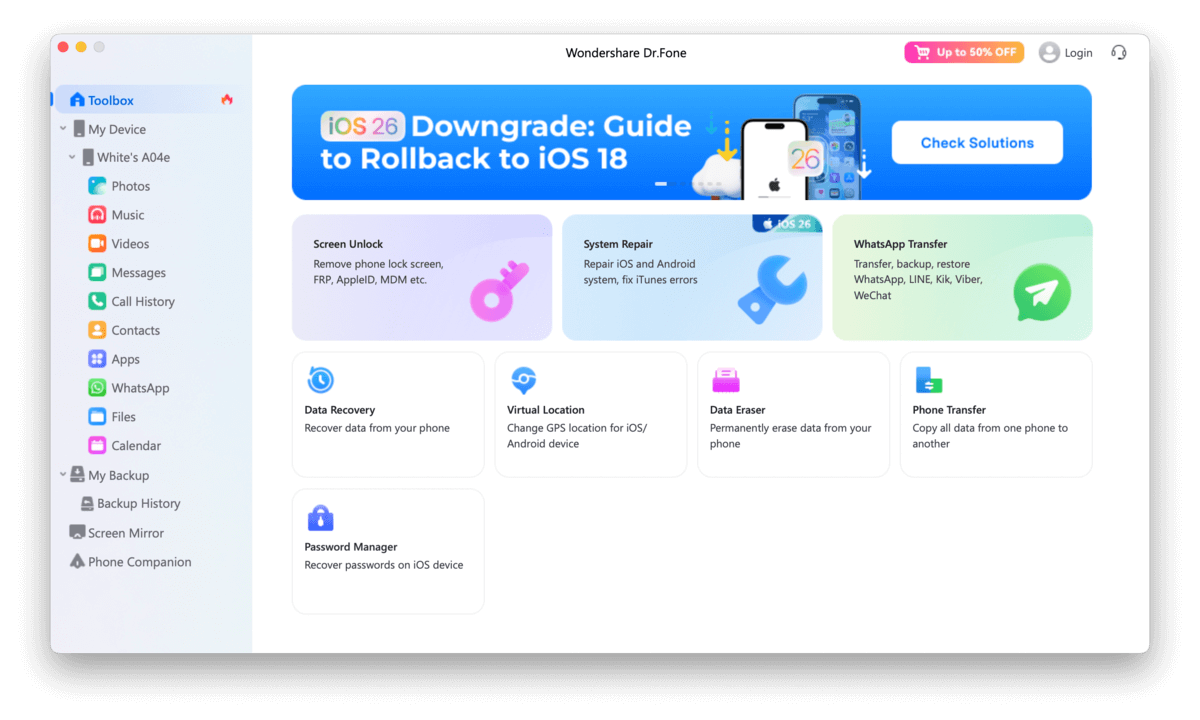
O Wondershare é outro nome muito conhecido no espaço de software de recuperação de dados. O Dr.Fone foi desenvolvido especificamente para dispositivos móveis como uma caixa de ferramentas completa. Além da ferramenta de recuperação de dados, ele oferece outras utilidades, como reparo do sistema, transferência de dados, configurações de localização GPS e muito mais. Ele também é compatível com dispositivos iOS e Android.
Nossa experiência com a ferramenta de recuperação de dados do Dr.Fone (quando usada como parte do pacote) foi positiva no geral. O aplicativo é capaz de escanear e restaurar alguns dados perdidos de telefones não-rooteados, e o próprio processo foi simples e acessível para iniciantes. Em resumo, o Dr.Fone pode ser a escolha certa para alguns usuários, mas certifique-se de usar a versão gratuita primeiro para verificar se os seus dados são recuperáveis.
- Várias ferramentas em um único aplicativo
- Capaz de escanear seu dispositivo e restaurar dados sem acesso root
- Várias opções de recuperação
- Permite escolher os tipos de arquivos que você deseja que o aplicativo enfoque
- Funciona tanto em dispositivos iOS quanto Android
- Pré-visualizações de miniaturas são exibidas automaticamente
- Para os usuários que precisam de uma ferramenta de recuperação, o aplicativo pode parecer desorganizado
- A suíte é relativamente cara
- Caso esteja instalando apenas o módulo de recuperação de dados
6. Aiseesoft
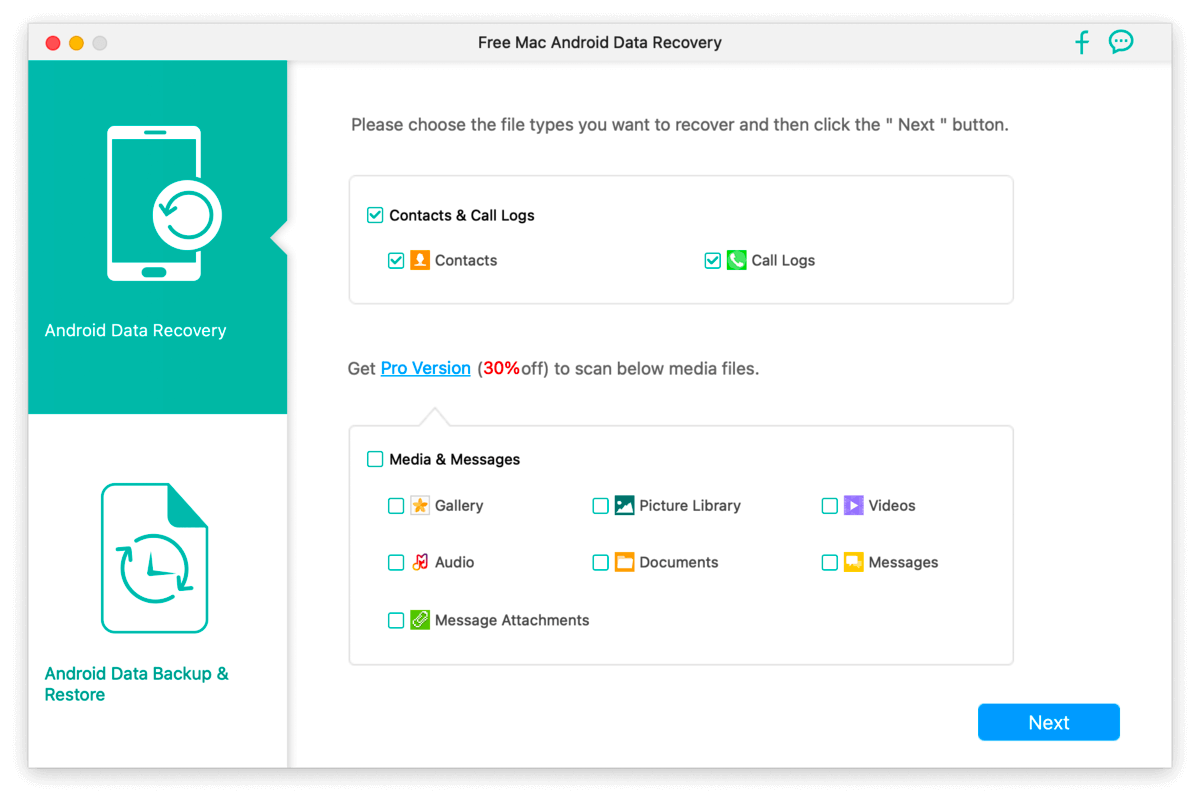
Aiseesoft é um software de recuperação de dados menos conhecido e acessível para Android, SE você comprar a assinatura mensal. Ele possui um módulo dedicado para recuperação do WhatsApp e uma ferramenta de backup, além de um recurso de root caso você não consiga restaurar os dados através da verificação inicial. O aplicativo também possui uma das interfaces mais simples que encontramos entre os aplicativos de recuperação—simples e eficaz.
No entanto, achamos sua versão de teste extremamente limitante, pois só nos permitiu escanear e recuperar Contatos e Registros de chamadas… Ter a capacidade de escanear outros tipos de dados tornaria a ferramenta mais viável para testes. Por fim, observe que seus resultados podem variar ao usar a ferramenta root – quanto mais antigo for o seu dispositivo e a versão do Android OS, maior será a chance de sucesso.
No geral, o Aiseesoft Android Data Recovery é extremamente amigável para iniciantes e oferece um bom conjunto de recursos principais por um preço acessível (mensal). Mas se você estiver disposto a gastar um pouco mais, definitivamente há opções melhores.
- Oferece o segundo preço de assinatura mensal mais acessível (mas sua licença vitalícia é muito cara)
- Interface simples e amigável para iniciantes
- Oferece um recurso de backup e restauração
- Fornece uma ferramenta de root integrada (não funcionou em nosso smartphone Samsung rodando Android 14)
- Ferramenta de recuperação do WhatsApp
- A versão gratuita só pode escanear Contatos e Registros de Chamadas
- Achamos que o aplicativo deveria, pelo menos, permitir escanear e visualizar outros tipos de arquivos (por exemplo, arquivos de mídia) para determinar o que é recuperável
7. DroidKit
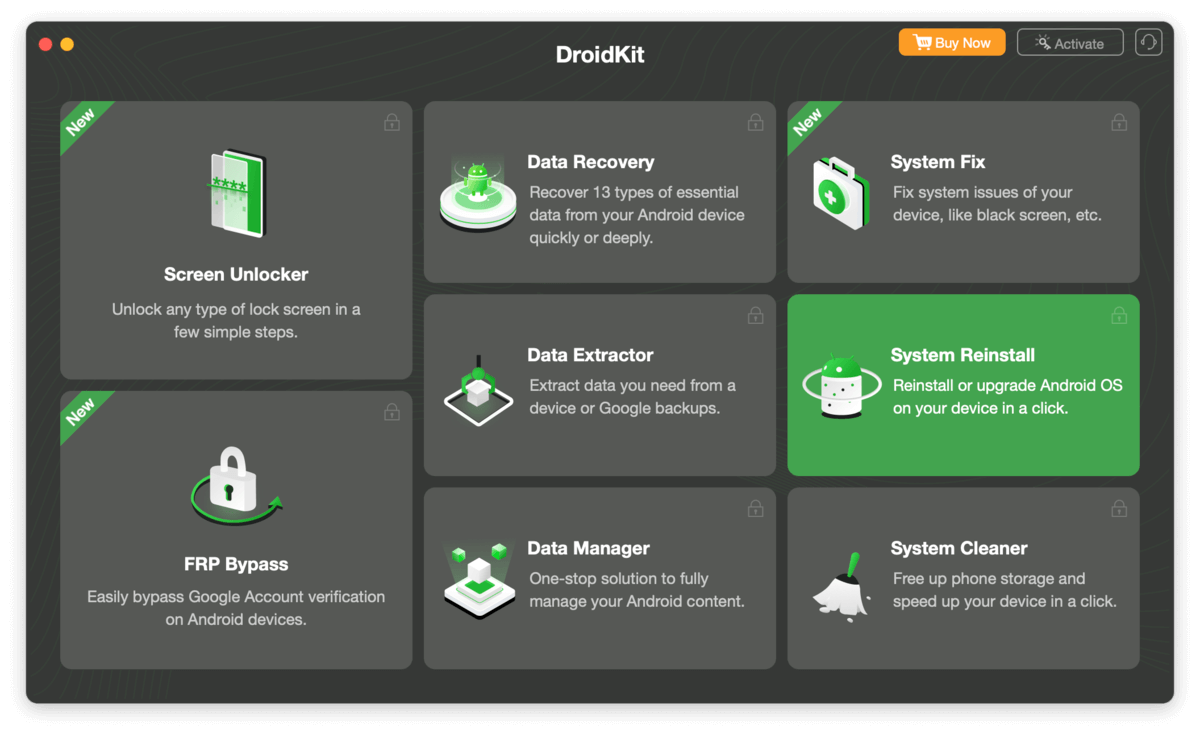
DroidKit é outra entrada da iMobie. Em comparação com sua ferramenta de recuperação de dados multiplataforma, PhoneRescue, DroidKit é uma ferramenta multifuncional para Android. Ele possui recursos como limpador de sistema, gerenciador de dados, ferramentas de reparo e mais.
Descobrimos que o seu módulo de recuperação de dados restaurou menos arquivos inicialmente em comparação com o PhoneRescue, mas você pode ter mais sorte se tiver um dispositivo mais antigo, com root (muitas das ferramentas do DroidKit são projetadas para dispositivos mais antigos). No entanto, gostamos que ele possua outros recursos que auxiliam na recuperação de arquivos, como a capacidade de extrair dados da sua Conta do Google ou de um cartão SIM.
No geral, o DroidKit tem potencial para ser útil para usuários com dispositivos mais antigos. Mais importante, a disponibilidade de múltiplas opções de recuperação de dados pode realmente aumentar suas chances de restaurar um arquivo que você precisa—mas note que seus resultados podem variar dependendo do seu dispositivo específico.
- Consegue restaurar arquivos diretamente no seu dispositivo
- Capaz de escanear dispositivos não rootados (limitado)
- Várias opções de recuperação
- Oferece uma ampla variedade de utilitários
- O aplicativo é um pouco desorganizado
- Alguns dos recursos só funcionam em dispositivos mais antigos
Bônus: Google Fotos
Se você excluiu fotos e vídeos usando o aplicativo Google Fotos em seu dispositivo, os arquivos são armazenados primeiro na pasta Lixeira. Eles só são excluídos após 60 dias—antes disso, você pode restaurá-los para a galeria do Google Fotos.
Embora você possa fazer isso no seu dispositivo Android (app Google Fotos > Coleções > Lixeira), você também pode acessar a pasta Lixeira e suas ferramentas via navegador:
- Abra qualquer navegador e acesse o aplicativo web do Google Photos.
- Faça login com sua Conta do Google. Em seguida, passe o cursor do mouse sobre a barra lateral para expandi-la. Role para baixo até ver o botão Lixeira e clique nele.
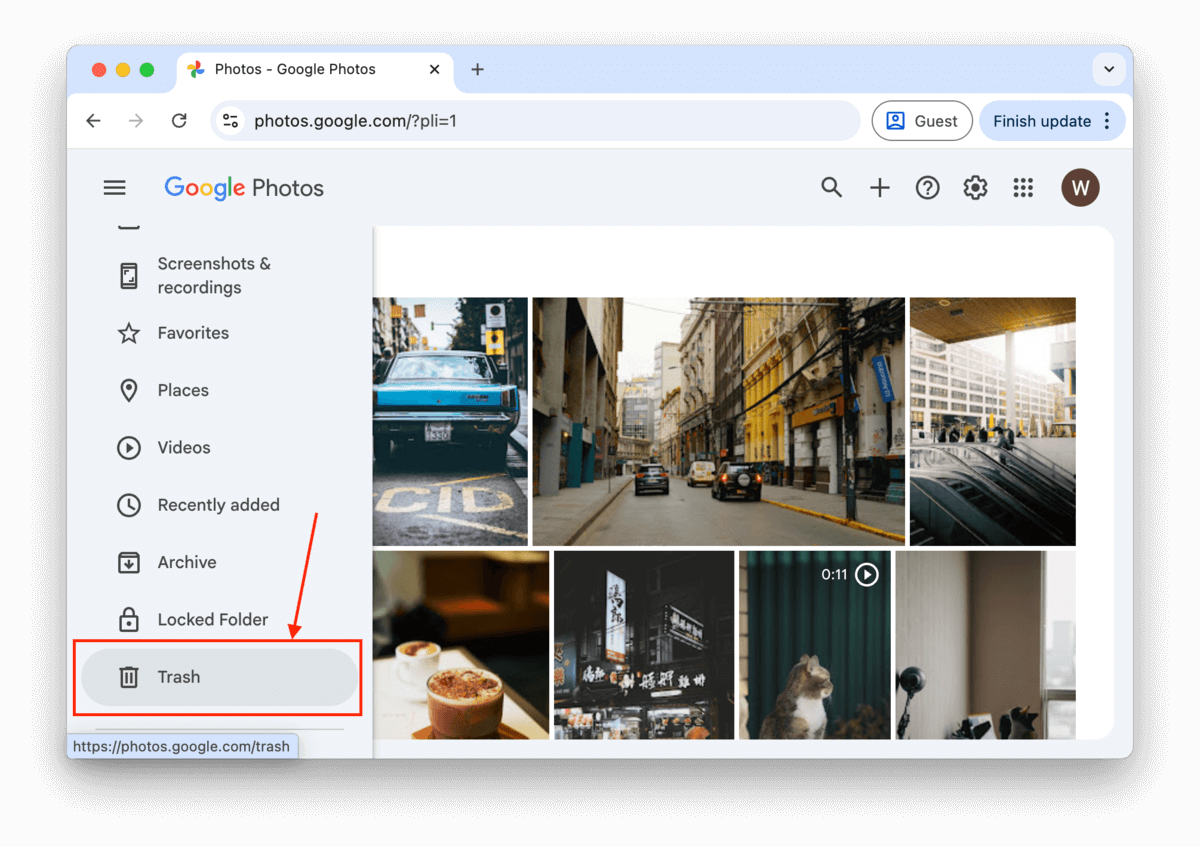
- Clique no botão de seleção no canto superior esquerdo das fotos e vídeos que você deseja restaurar. Por fim, clique no botão restaurar no canto superior direito da janela para colocá-los de volta no seu local original.
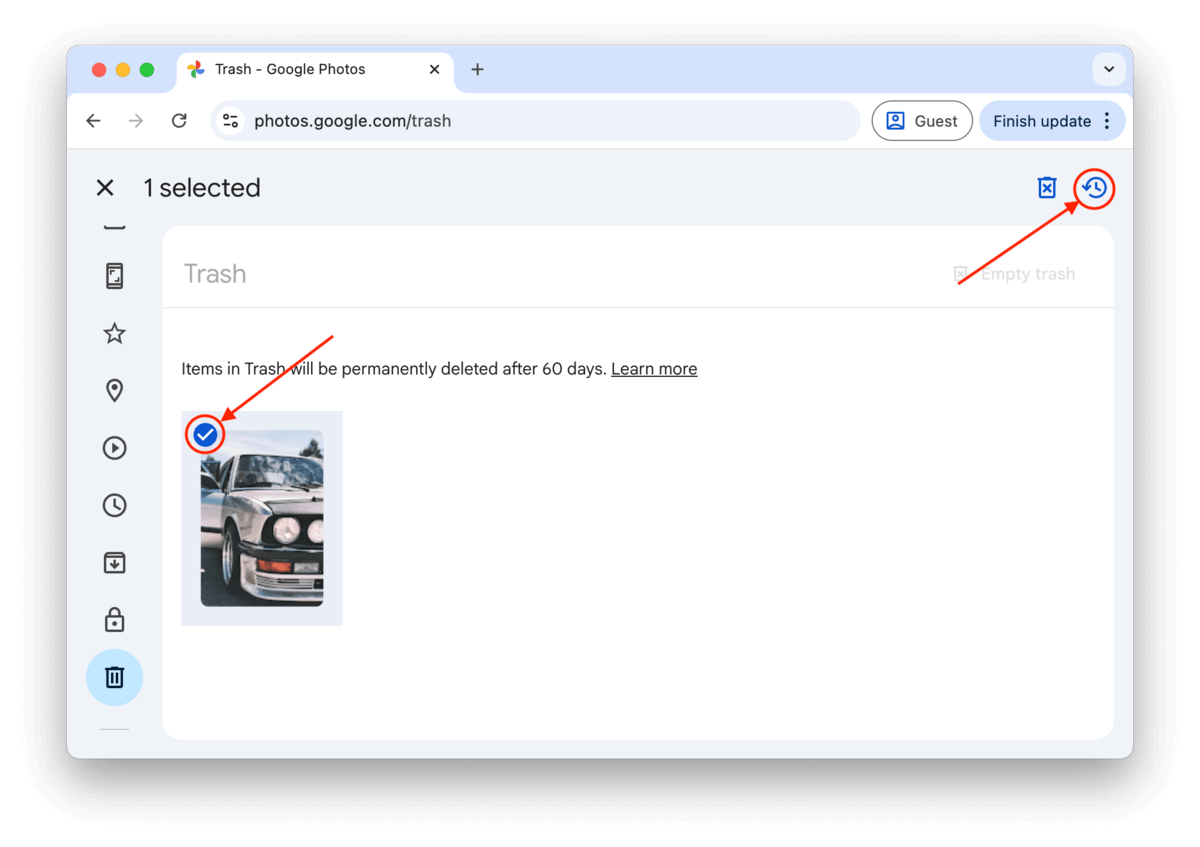
Como Recuperar Dados do Android no Mac
Para recuperar dados do Android no Mac, você precisa do seguinte:
- – Software de recuperação de dados Android para Mac
- – Privilégios de root (opcional ao recuperar de um cartão de memória)
Privilégios de root são opcionais porque a maioria das soluções de recuperação de dados Android para Mac permitem que você também recupere dados perdidos do cartão de memória, que não é restrito de nenhuma maneira.
Claro, a capacidade de recuperar dados do cartão de memória não ajudará você a recuperar o acesso a contatos, mensagens, registros de chamadas, chamadas telefônicas gravadas e provavelmente até fotos e vídeos recentemente tirados, porque todos esses arquivos geralmente são armazenados na memória interna.
Sim, o rooting em si é seguro, e a chance de “brickar” seu dispositivo e torná-lo inutilizável é bastante pequena (pelo menos se você seguir um tutorial confiável e evitar softwares de rooting questionáveis). No entanto, existem certos riscos associados à abertura das camadas mais profundas do sistema operacional Android, como infecções por malware e exclusão de arquivos do sistema.
Se o seu dispositivo Android já estiver rooteado, então você está com sorte, pois pode simplesmente baixar um dos softwares gratuitos de recuperação para Android para Mac listados neste artigo e começar o processo de recuperação.
Para os fins deste artigo, vamos mostrar como recuperar dados do Android no Mac usando o Disk Drill, nosso software favorito de recuperação de Android para Mac.
Etapa 1. Instale o Disk Drill no seu Mac
Você pode baixar o Disk Drill gratuitamente no seu site oficial e instalar facilmente em qualquer Mac com macOS 10.15.7+.
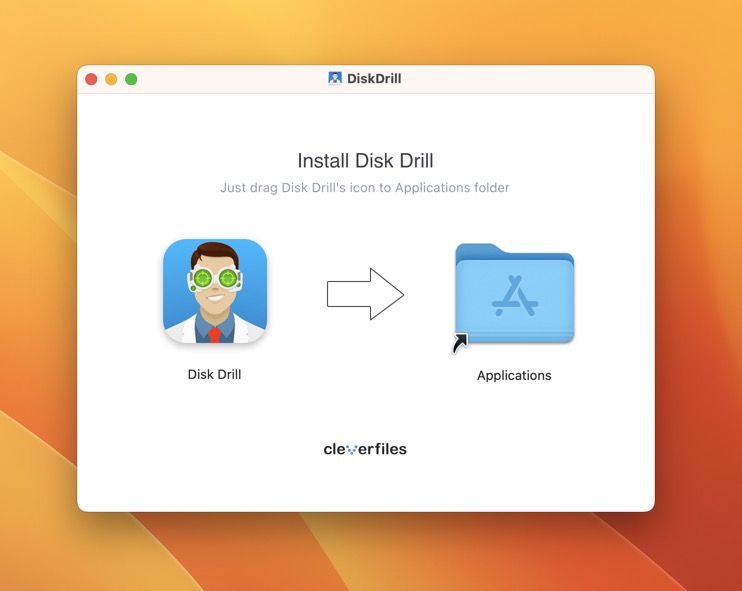
Passo 2. Conecte seu dispositivo Android ao seu Mac
Para realizar a recuperação de dados do Android, você precisa conectar seu dispositivo Android a um Mac. Recomendamos que você use o cabo original que veio com seu smartphone ou tablet. Cabos do mercado secundário podem afetar negativamente a velocidade de recuperação.
Passo 3. Inicie o Disk Drill e escaneie seu dispositivo Android
Depois que seu dispositivo Android estiver conectado (certifique-se de que a depuração USB esteja ativada previamente), você pode iniciar o Disk Drill e conceder as permissões necessárias. Antes de iniciar uma varredura, você precisará permitir que o Disk Drill acesse seu dispositivo, então certifique-se de monitorar suas notificações. Em seguida, você pode selecionar seu dispositivo e clicar no botão Procurar dados perdidos.
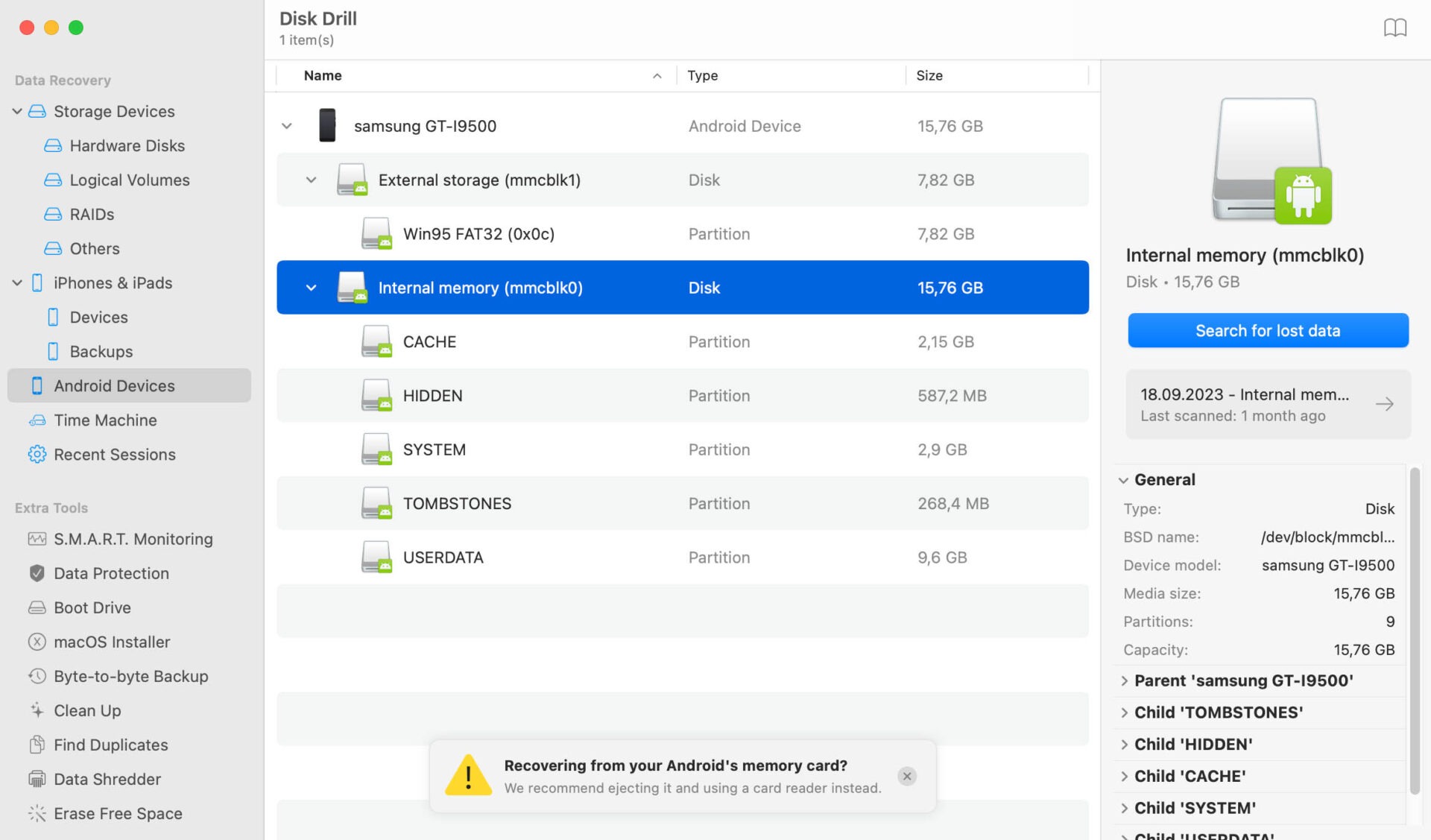
Etapa 4. Visualize e selecione os arquivos para recuperação
Dê ao Disk Drill algum tempo para concluir a digitalização do seu dispositivo e revisar os resultados da digitalização. Visualize todos os arquivos encontrados e selecione os que deseja recuperar.
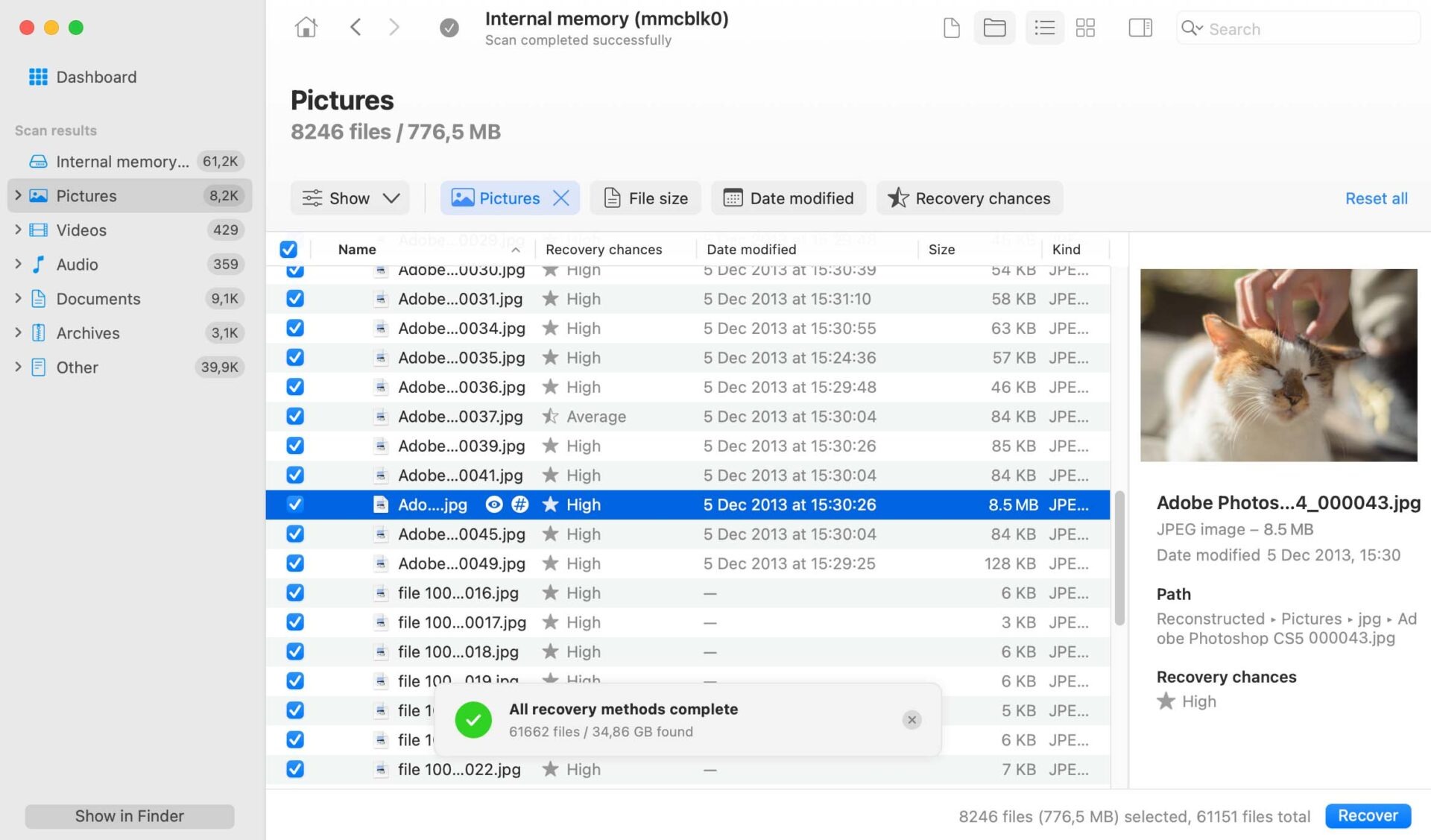
Etapa 5. Recupere arquivos selecionados para um local seguro
Finalmente, informe ao Disk Drill que você está pronto para recuperar seus dados e selecione um local seguro para a recuperação. É assim que é fácil realizar a recuperação de dados do Android com Disk Drill.
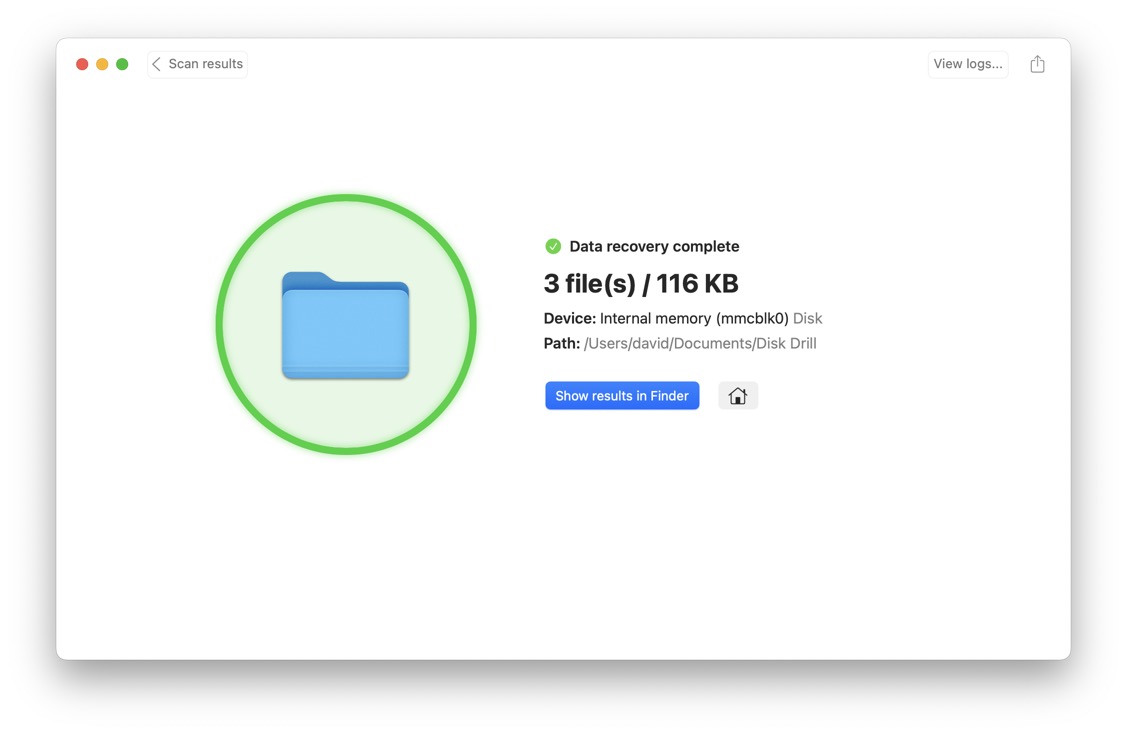
Os seus vídeos Android recuperados estão corrompidos ou não podem ser reproduzidos?
Os arquivos de vídeo são compostos por vários componentes que interagem entre si para reproduzir o fluxo de vídeo (e áudio). É possível que esses componentes estejam fisicamente espalhados pelo disco de armazenamento – operações normais de recuperação geralmente conseguem encontrá-los, mas não são capazes de reconstruir sua estrutura. Se os vídeos recuperados do seu dispositivo não estiverem reproduzindo, confira nosso guia em corrigindo vídeos corrompidos no Android.
Perguntas frequentes
- Abra seu navegador de internet favorito.
- Vá para: https://www.google.com/android/find
- Selecione seu telefone Android.
- Clique em Apagar dispositivo.
- Confirme sua decisão de redefinir seu telefone para as configurações de fábrica.
- Baixe e instale o Disk Drill.
- Conecte seu dispositivo Android ao computador.
- Escaneie o dispositivo Android.
- Procure pelas fotos perdidas.
- Recupere-as para um local seguro.






